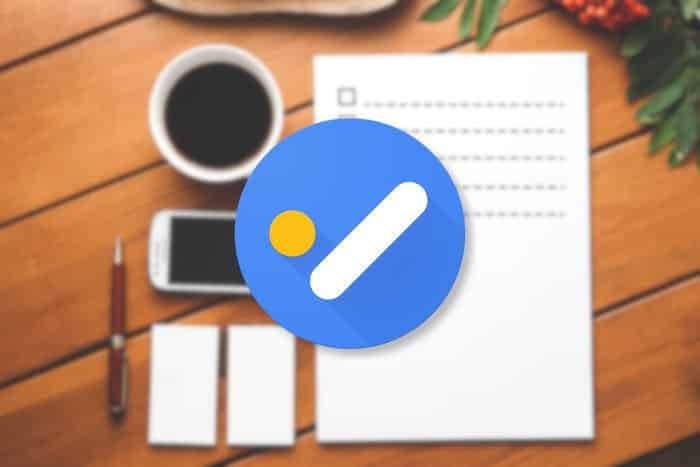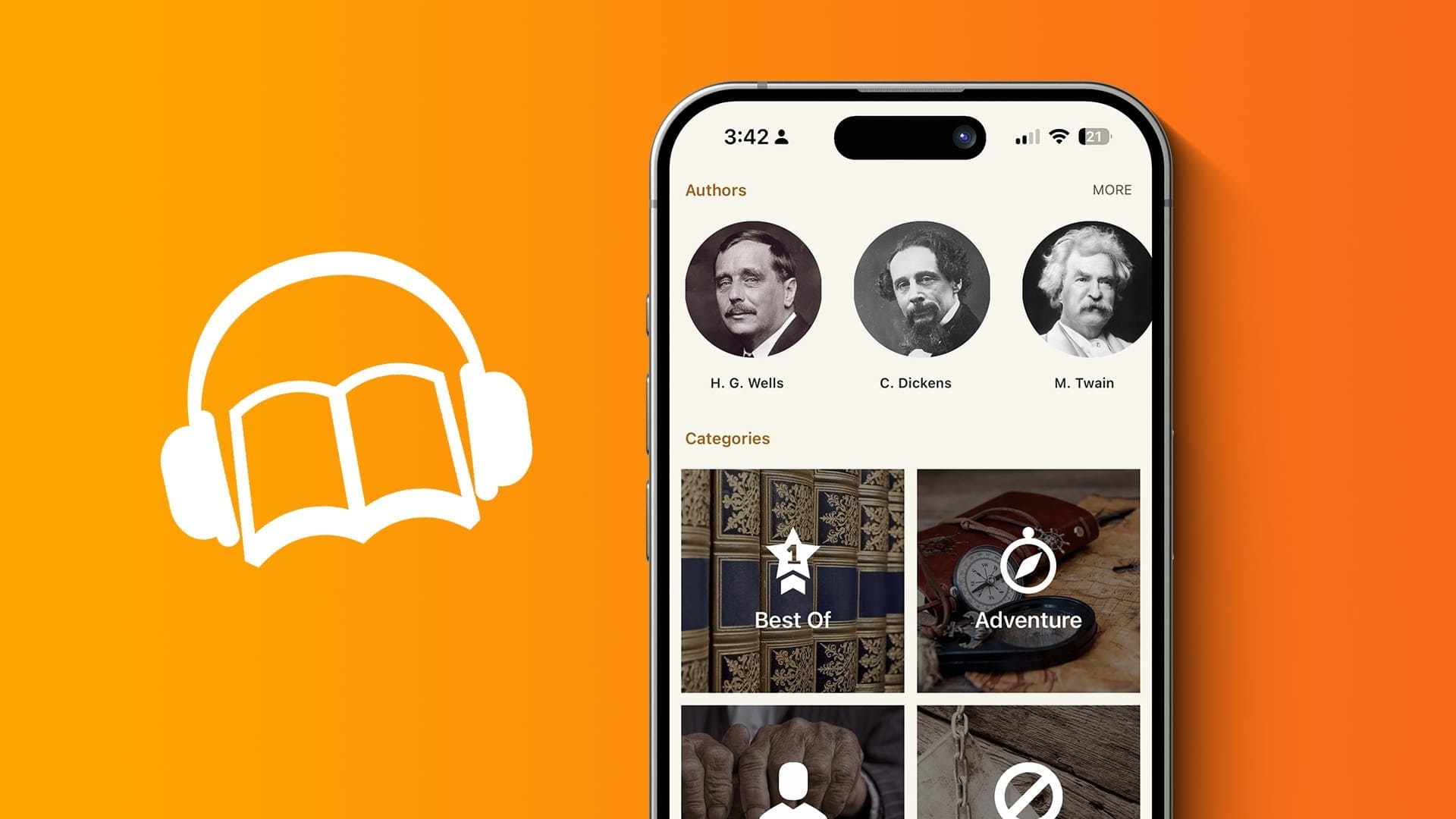Telegram er funksjonsrikt med roboter, klistremerker, kanaler og mer. Imidlertid er dens primære funksjon ofte en treff-eller-glipp-ting. Brukere klager ofte over at Telegram-bilder ikke vises i telefongalleriet deres eller at iPhone-brukere ikke mottar nye varsler. I denne artikkelen vil vi lære de 9 beste måtene å fikse Telegram som ikke viser varsler på iPhone.
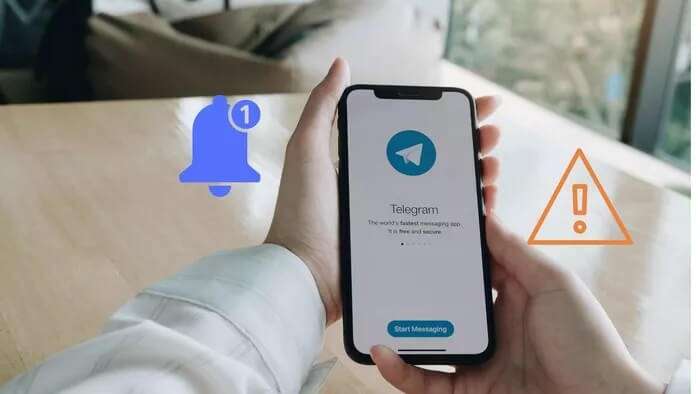
For mange brukere viser Telegram kun varsler når appen åpnes på iPhone. Hvis dette skjer med deg også, kan du gå glipp av viktige oppdateringer fra Telegram-chatter, grupper og kanaler. Her er de beste måtene å fikse Telegram-varsler når de ikke vises på iPhone.
1. Aktiver Telegram-varsler
Av en eller annen grunn, hvis du har deaktivert Telegram-varsler, må du aktivere dem fra innstillingsmenyen. Dette er hvordan.
Trinn 1: Åpne Innstillinger-appen på iPhone.
Trinn 2: Rull ned til Telegram og åpne menyen.
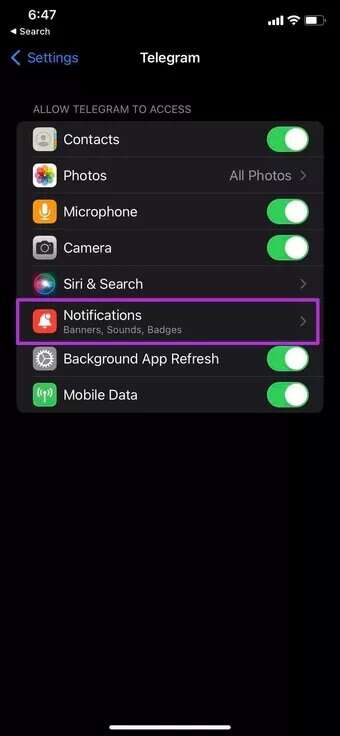
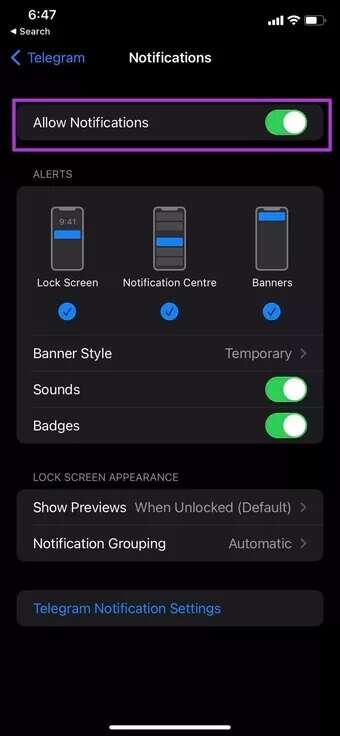
Steg 3: Åpne varsler og aktiver bryteren fra følgende meny.
2. Gjør endringer fra telegrammet
Telegram lar deg angi unntak for varsler fra private chatter, gruppechatter og kanaler. Du kan ha deaktivert varsler for enkelte kontakter eller grupper. Du må fjerne disse unntakene fra varslingslisten i Telegram-appen.
Trinn 1: Åpne Telegram på iPhone.
Trinn 2: Gå til Innstillinger og trykk på Varsler.
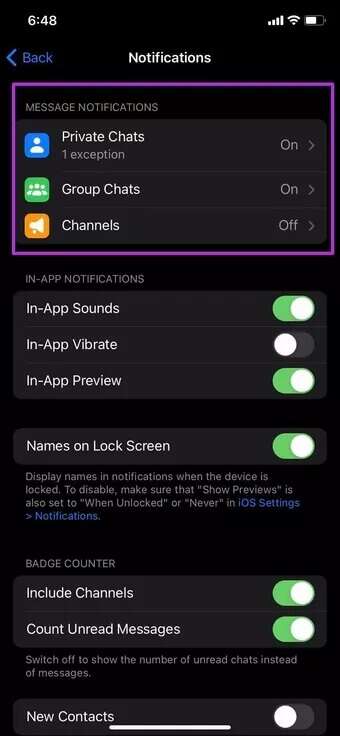
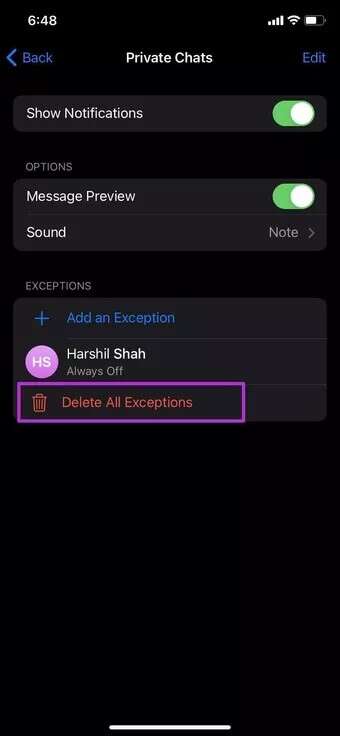
Steg 3: Fjern disse ekskluderingene for kontakter, grupper og kanaler fra listen over meldingsvarsler.
Du er klar til å motta varsler fra Telegram nå.
3. Deaktiver fokusmodus
iOS 15 erstattet standard DND-modus bFokuser på iPhone. Når fokus er aktivert, vil du ikke kunne motta varsler fra apper og kontakter.
Åpne Kontrollsenter på iPhone og deaktiver fokusmodus. Hvis du vil fortsette å bruke fokusmodus på iPhone, kan du legge til Telegram som et unntak for å fortsette å få varsler mens du er i fokusmodus. Det er det du må gjøre.
Trinn 1: Åpne Innstillinger-appen på iPhone.
Trinn 2: Gå fokus.
Steg 3: Velg fokusprofilen du vil legge til Telegram-appekskluderingen i.
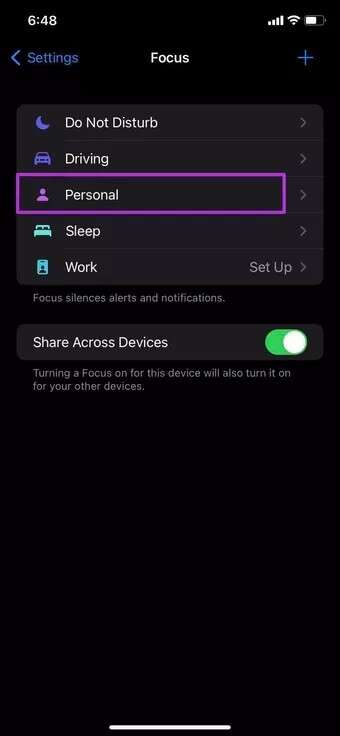
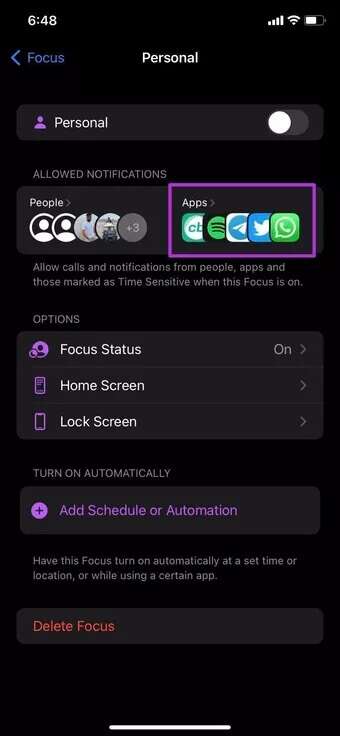
Trinn 4: Fra delen Tillatt varsling velger du Tillatte apper.
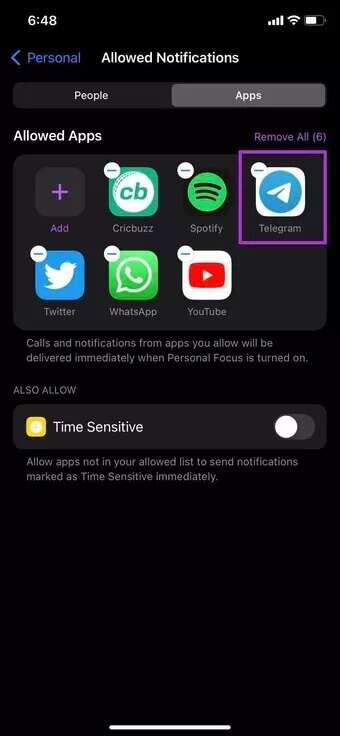
4. Aktiver Bakgrunnsappoppdatering
Hvis bakgrunnsoppdateringen for Telegram-appen er deaktivert, vil du ikke motta noen nye oppdateringer fra appen. Du må aktivere bakgrunnsoppdatering fra innstillingsmenyen.
Trinn 1: Gå til Innstillinger-appen på iPhone.
Trinn 2: Rull ned til Telegram.
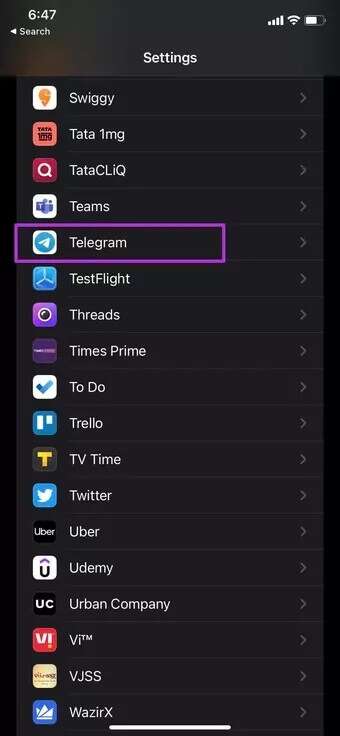
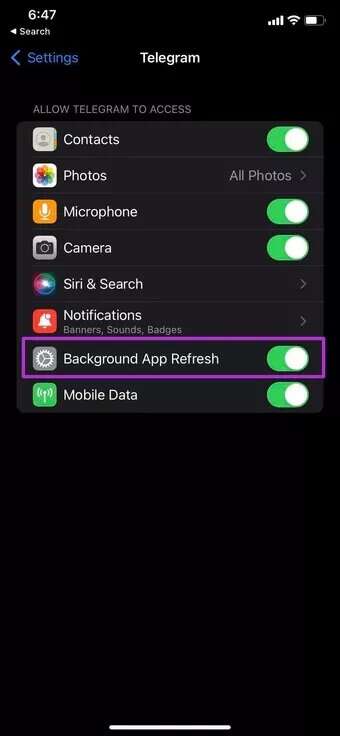
Steg 3: Aktiver bakgrunnsappoppdatering for Telegram.
5. Ufullstendige samtaler
Telegram lar deg dempe samtaler i noen timer. Hvis du har dempet Telegram-chatter eller grupper, må du slå på lyden igjen.
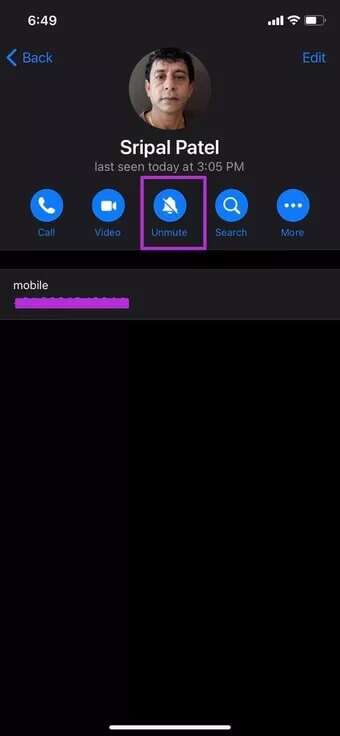
Åpne Telegram og gå til den dempede chatsamtalen eller gruppen du vil slå på. Trykk på kontaktens navn øverst og slå på lyden for samtalen.
6. Deaktiver fokusmodus på MAC
Virker Fokusmodus Sømløst på tvers av alle Apple-enhetene dine med samme Apple-konto. Så hvis du aktiverer fokusmodus på iPad eller Mac, vil den bli aktivert på iPhone (alle enheter må kjøre samme Apple-konto).
Som standard har Apple aktivert deling på tvers av enheter mens fokusmodus er aktivert på alle enheter. Du kan ha aktivert fokus på Mac, og det vil gjøre det samme på iPhone også.
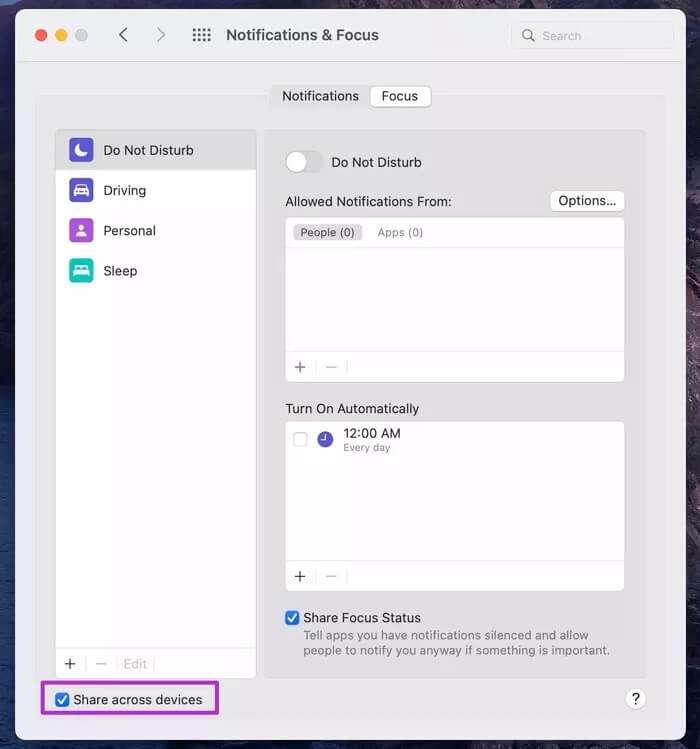
Du må deaktivere fokusmodus på Apple-enheter eller bruke den tidligere nevnte metoden for å legge til Telegram som et unntak i fokusprofilen.
7. Deaktiver VPN-tilkobling
Prøver du å bruke iPhone og prøver å få tilgang til Telegram? Telegram er blokkert fra bruk i visse regioner rundt om i verden, og en VPN kan forsinke disse varslene.
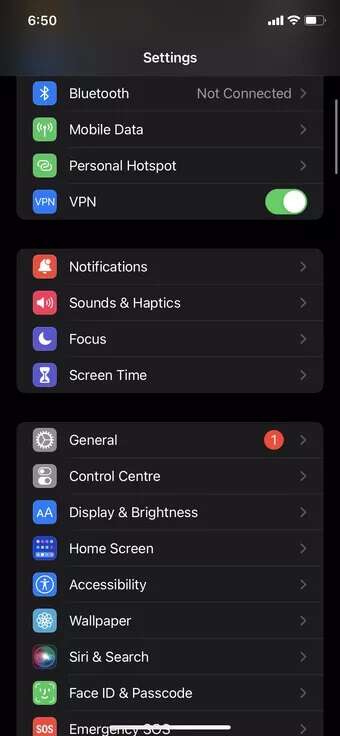
Du må deaktivere VPN-tilkobling på iPhone, og da bør du kunne motta varsler på iPhone.
8. Sjekk tilkoblingsservere
Har du fortsatt problemer med Telegram-varsler på iPhone? Det er mulig at Telegram-serverne er nede. I dette tilfellet vil du støte på Telegram-tilkobling, ikke i stand til å laste ned media og andre appfeil.
Du kan sjekke ut neddetektor Og bekrefter Telegrams sinne. La Telegram fikse problemet på deres side. Når Telegram har feilsøkt serverproblemer, vil du motta nye meldinger og varsler på iPhone.
9. Oppdater Telegram-appen
Telegram som ikke viser nye varsler på iPhone kan skyldes en utdatert appversjon på iPhone. Du kan ganske enkelt gå til App Store og laste ned den nyeste versjonen av appen for å fikse disse irriterende feilene.
Begynn å motta varsler fra Telegram
Telegram trapper opp med innovative funksjoner. Imidlertid kan problemer med grunnleggende funksjonalitet som varsler som ikke fungerer, ta deg bort fra hele opplevelsen. Triksene ovenfor skal hjelpe deg med å fikse Telegram som ikke viser varsler på iPhone.